ソフトバンクのiphoneのEメールアドレスを一つ前に戻す方法
| category:iphoneメール | Posted by: | 更新日:2021年2月7日 公開日:2013年1月31日 |
ソフトバンクのiphoneのEメールアドレスを新しく変更した後で、変更する前のEメールアドレスに戻りたい時ってありませんか?
気分を変えてEメールアドレスを変更したのはよかったけど、Eメールアドレスの変更を会員登録先などに変更するの忘れていた。
会員登録のEメールアドレスを変更しようとしたが、会員登録のパスワードも忘れてしまっって困ったことってありませんか?。
多くの場合、会員登録のパスワードの確認は、登録されているEメールアドレスへパスワードが送られてきたり、パスワードの再設定のメールが登録Eメールアドレスに送付されてきます。
でも、会員登録したEメールアドレスが変更されていると、パスワードを確認する手段が無くなり、お手上げ状態って事になりますね。
でも、ソフトバンクのiphoneならリカバリーの可能性があります。一つ前のEメールアドレスに戻ることができるです。
ソフトバンクのiphoneなら、一つ前の古いEメールアドレスに戻れます
ソフトバンクのEメールアドレスを一つ前に戻すには、次の操作手順で行います。
- iPhoneのサファリで、MySoftbank(マイソフトバンク)を開く
- MySoftbank(マイソフトバンク)のEメール(i)変更画面を開く
- メールアドレス変更画面を開く
- メールアドレス変更を変更する
1.iPhoneのサファリで、MySoftbank(マイソフトバンク)を開く
携帯電話番号とパスワードを入力して、MySoftbank(マイソフトバンク)にログインします。
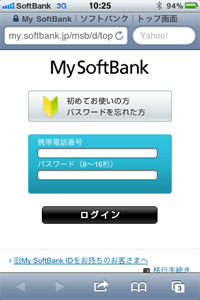
2.MySoftbank(マイソフトバンク)のEメール(i)変更画面を開く
メール設定画面を開きます。
メール設定(Eメール(i))のアイコンをタップします。
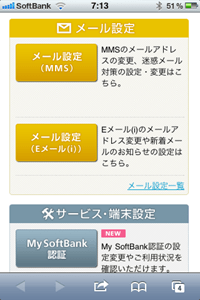
3.メールアドレス変更画面を開く
メール設定画面が開きますので、ここで、メールアドレス変更のところをタップします。。
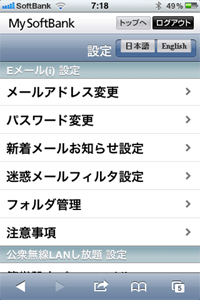
4.「ひとつ前のメールアドレスに戻る」をタップする
メールアドレス変更画面が表示されますので、画面下部に表示されている【ひとつ前のメールアドレスに戻る】をタップします。
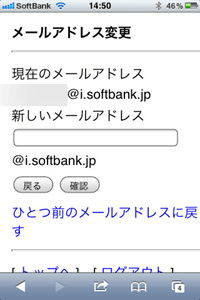
メールアドレス変更の確認画面に、現在のメールアドレスとひとつ前のメールアドレスが表示されますので、確認の上、変更のアイコンをタップします。
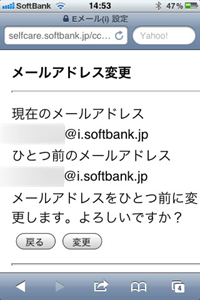
以上で、ソフトバンクのEメールアドレスが一つに戻ります。
どうですか?簡単だったでしょ。iphoneって便利ですよね。
あまり多くの方には、必要な機能では無いかもしれませんが、知っておくといざという時に助かるかもしれませんよ。では、では
- 「ソフトバンクのiphoneのEメールアドレスを一つ前に戻す方法」のページ先頭に戻る
- iPhoneのメールアプリの設定方法と使い方のページを表示する
- iPhoneのメール設定と操作方法のページを表示する
- iPhoneメールに関する記事一覧ページを表示する
